小白一键重装系统制作u盘重装系统教程
- 分类:U盘教程 回答于: 2021年11月21日 09:18:00
u盘可以用来重装系统修复电脑的一些系统故障问题,但是u盘重装系统需要借助一些工具实现,那么具体是怎么重装系统呢?下面小编以小白一键重装系统工具为例,演示下制作u盘重装系统教程.
1.把8g以上的空U盘插进电脑,打开小白一键重新安装系统软件,用前关闭杀毒工具,待小白检测环境结束,点击制作系统,开始制作。
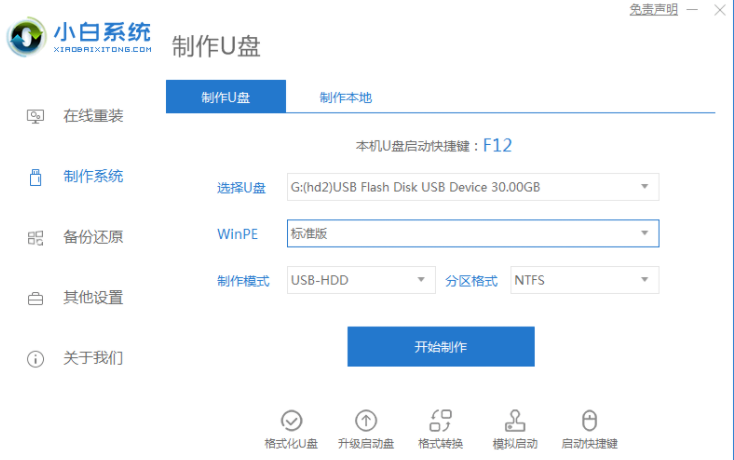
2.选择我们需要的系统,点击开始制作。
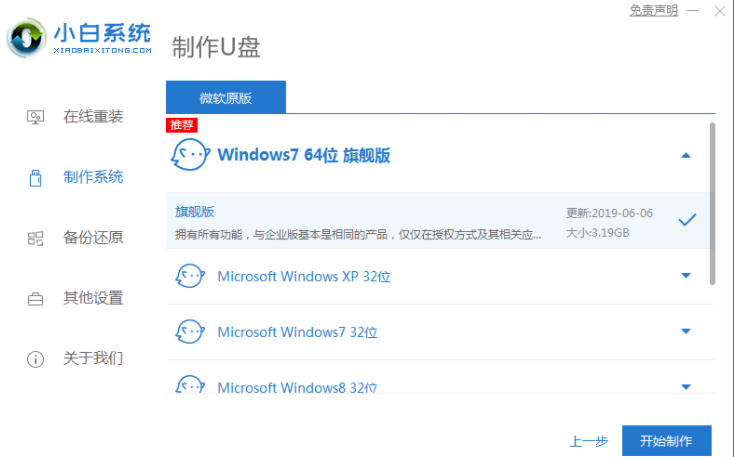
3.弹出提示备份u盘数据,点击确定,等待系统下载,等待u盘启动盘成功,拔下u盘。

4.将u盘插入需要维护的电脑,按电源键启动,快速敲击启动热键,弹出boot选择界面,选择USB选项。
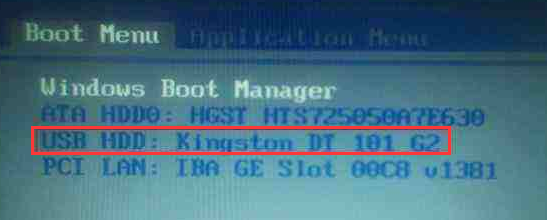
5.按方向键选择【01】PE进入pe系统。
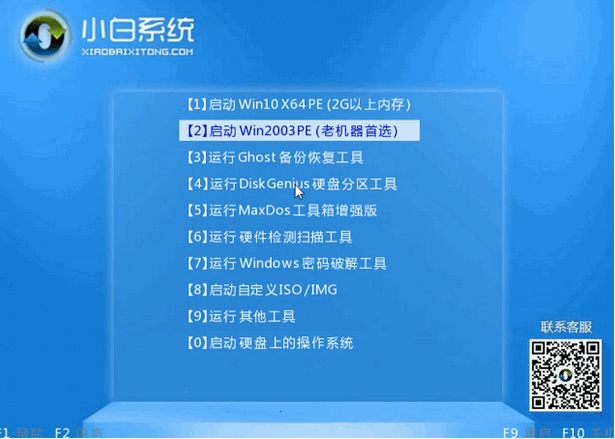
6.点击安装下载系统,选择我们想要的系统点击启动安装。
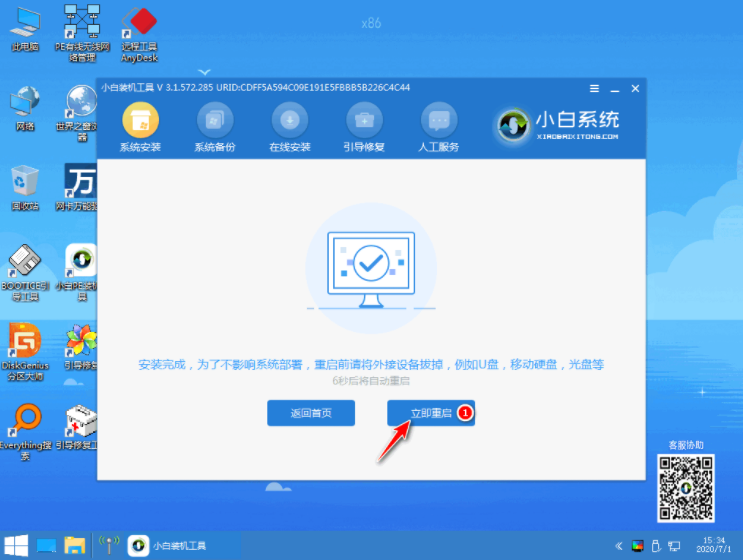
7.安装完毕,拔掉你的U盘,重启电脑,等待进入桌面。
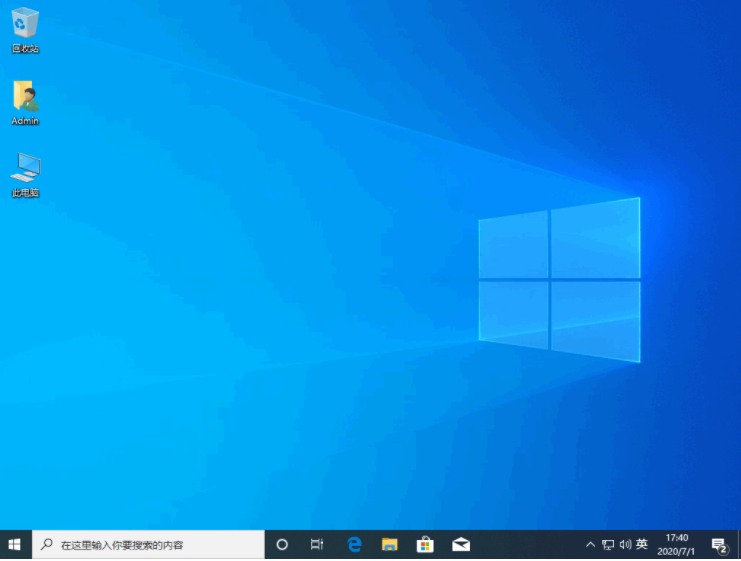
以上就是小白一键重装系统制作u盘重装系统教程,希望能帮助到大家。
 有用
26
有用
26


 小白系统
小白系统


 1000
1000 1000
1000 1000
1000 1000
1000 1000
1000 1000
1000 1000
1000 1000
1000 1000
1000 1000
1000猜您喜欢
- U盘怎么重装电脑系统2022/07/06
- 好用的u盘启动盘制作软件推荐..2021/11/16
- U盘驱动重装系统教程2022/08/20
- 电脑怎么重装系统xp教程2022/09/16
- win7系统怎么制作u盘启动盘2023/01/13
- U盘启动制作工具哪个好用2022/09/13
相关推荐
- 小编教你用U盘怎么装系统2017/09/08
- u盘启动盘制作win10步骤教程..2022/05/01
- u盘启动盘制作工具大白菜2023/01/01
- 电脑突然无法识别U盘怎么办..2020/08/27
- 如何使用u盘给神州装win8系统,小编教..2017/12/12
- 怎么u盘重装系统教程2022/09/06

















